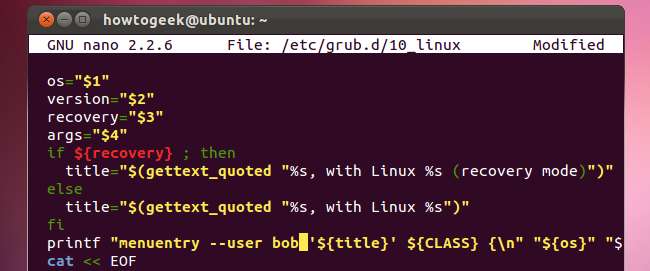
اوبنٹو کا گرب بوٹ لوڈر کسی کو بھی بوٹ اندراجات میں ترمیم کرنے یا اس کے کمانڈ لائن وضع کو بطور ڈیفالٹ استعمال کرنے دیتا ہے۔ پاس ورڈ کے ساتھ محفوظ سیب کریں اور کوئی بھی ان میں ترمیم نہیں کرسکتا ہے - آپریٹنگ سسٹم کو بوٹ کرنے سے قبل آپ کو پاس ورڈ کی ضرورت بھی ہوسکتی ہے۔
گروب 2 کی تشکیل کے اختیارات واحد مینو کی بجائے ایک سے زیادہ فائلوں میں تقسیم ہوجاتے ہیں۔ استعمال کی جاتی ہے۔ GRb 1 استعمال کی جاتی ہے ، لہذا پاس ورڈ کا تعین کرنا زیادہ پیچیدہ ہوگیا ہے۔ یہ اقدامات گوب 1.99 پر لاگو ہوتے ہیں ، جو اوبنٹو 11.10 میں استعمال ہوتا ہے۔ یہ عمل مستقبل کے ورژن میں مختلف ہوسکتا ہے۔
پاس ورڈ ہیش بنانا
پہلے ، ہم اوبنٹو ایپلی کیشنز مینو سے ٹرمینل لگائیں گے۔
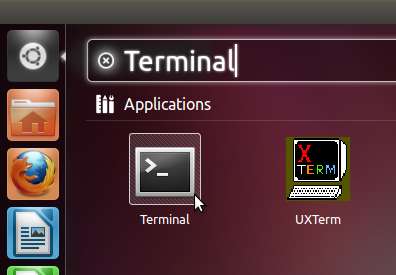
اب ہم GRub کی تشکیل فائلوں کے لئے ایک متفرق پاس ورڈ تیار کریں گے۔ بس ٹائپ کریں grub-mkpasswd-pbkdf2 اور enter دبائیں۔ یہ آپ کو پاس ورڈ کا اشارہ کرے گا اور آپ کو لمبا تار فراہم کرے گا۔ اپنے ماؤس کے ساتھ تار منتخب کریں ، اس پر دائیں کلک کریں اور بعد میں اپنے کلپ بورڈ میں کاپی کرنے کیلئے کاپی منتخب کریں۔
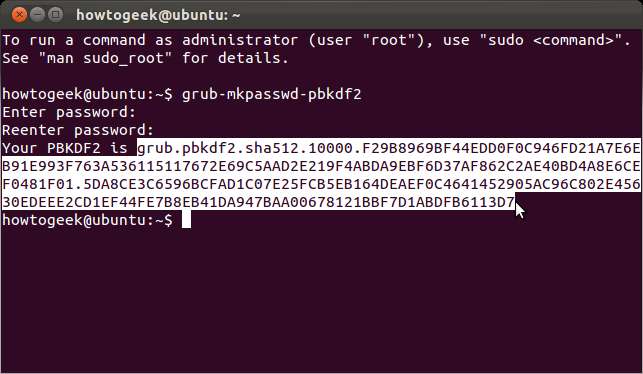
یہ مرحلہ تکنیکی طور پر اختیاری ہے۔ ہم اپنا پاس ورڈ سادہ متن میں گروب کی تشکیل فائلوں میں داخل کرسکتے ہیں ، لیکن یہ کمانڈ اس کو روکتا ہے اور اضافی سیکیورٹی فراہم کرتا ہے۔
پاس ورڈ مرتب کرنا
ٹائپ کریں اچانک / وغیرہ / گر b. d / 40_ku s اور ایم نینو ٹیکسٹ ایڈیٹر میں 40_ کسٹم فائل کو کھولنے کے لئے۔ یہ وہ جگہ ہے جہاں آپ کو اپنی مرضی کی ترتیبات رکھنی چاہیں۔ اگر آپ انہیں کہیں اور شامل کرتے ہیں تو ان کو گروب کے نئے ورژن سے تحریر کیا جاسکتا ہے۔
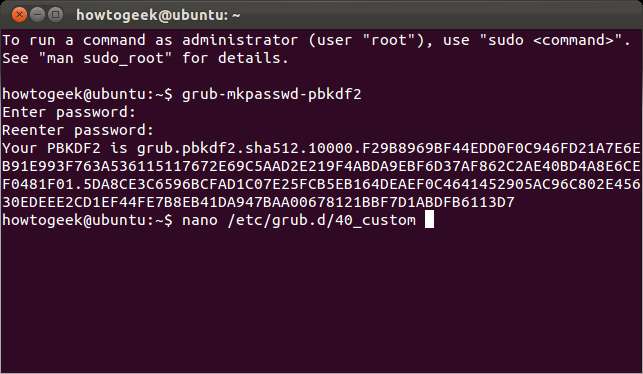
فائل کے نیچے نیچے سکرول کریں اور درج ذیل فارمیٹ میں پاس ورڈ اندراج شامل کریں:
سپر سوسرز = "نام" مرتب کریں
پاس ورڈ_پیبک ڈی ایف 2 نام [long string from earlier]
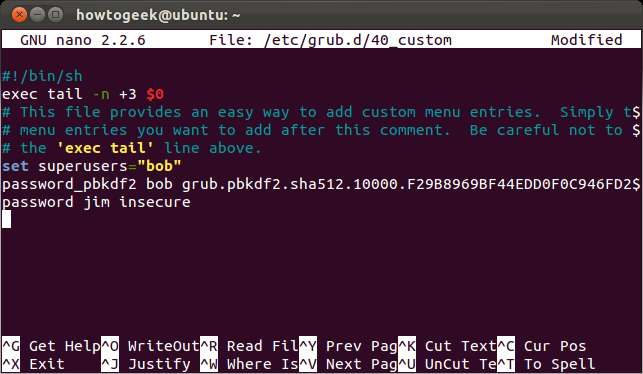
یہاں ہم نے پہلے ہی سے اپنے پاس ورڈ کے ساتھ "باب" نامی ایک سپرزر شامل کیا ہے۔ ہم نے سادہ متن میں غیر محفوظ پاس ورڈ کے ساتھ جم نامی صارف بھی شامل کیا ہے۔
نوٹ کریں کہ باب ایک سپر صارف ہے جبکہ جم نہیں ہے۔ کیا فرق ہے؟ سوپرز بوٹ اندراجات میں ترمیم کرسکتے ہیں اور گروب کمانڈ لائن تک رسائی حاصل کرسکتے ہیں ، جبکہ عام صارف نہیں کرسکتے ہیں۔ آپ عام صارفین کو ان تک رسائی کے ل boot مخصوص بوٹ اندراجات تفویض کرسکتے ہیں۔
فائل کو Ctrl-O اور Enter دبانے سے محفوظ کریں ، پھر باہر نکلنے کے لئے Ctrl-X دبائیں۔ جب تک آپ اس کو چلاتے نہیں ہیں آپ کی تبدیلیاں اس وقت تک موثر نہیں ہوں گی sudo اپ ڈیٹ - گرب کمانڈ؛ مزید تفصیلات کے لئے اپنی تبدیلیوں کو چالو کرنے والا سیکشن دیکھیں۔
پاس ورڈ کی حفاظت بوٹ اندراجات
ایک سپرزر بنانا ہمیں زیادہ تر راستے میں ملتا ہے۔ کسی سپرزر کی تشکیل شدہ مدد سے ، گرب خود بخود لوگوں کو بوٹ اندراجات میں ترمیم کرنے یا پاس ورڈ کے بغیر گرب کمانڈ لائن تک رسائی سے روکتا ہے۔
مخصوص بوٹ اندراج کو پاس ورڈ میں رکھنا چاہتے ہیں تاکہ کوئی بھی پاس ورڈ فراہم کیے بغیر اسے بوٹ نہ کر سکے؟ ہم یہ بھی کرسکتے ہیں ، حالانکہ اس وقت یہ قدرے پیچیدہ ہے۔
پہلے ، ہمیں اس فائل کا تعین کرنے کی ضرورت ہوگی جس میں بوٹ انٹری ہوتی ہے جس میں آپ ترمیم کرنا چاہتے ہیں۔ ٹائپ کریں اچانک / وغیرہ / گر b. ڈی / اور دستیاب فائلوں کی فہرست دیکھنے کیلئے ٹیب دبائیں۔
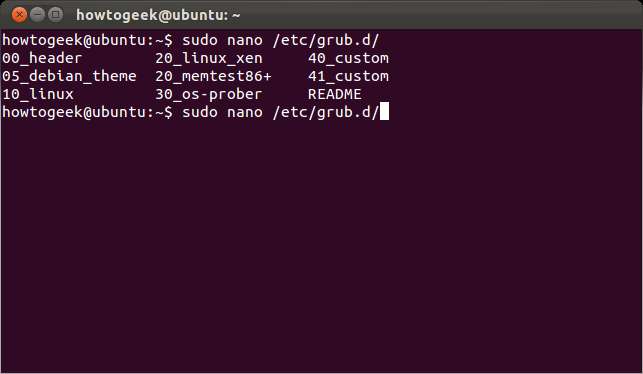
ہم کہتے ہیں کہ ہم اپنے لینکس سسٹم کو پاس ورڈ کی حفاظت کرنا چاہتے ہیں۔ لینکس بوٹ اندراجات 10_linux فائل کے ذریعہ تیار کی گئی ہیں ، لہذا ہم اس کو استعمال کریں گے اچانک / وغیرہ / گر b. d / 10_inu x اسے کھولنے کا حکم۔ اس فائل میں ترمیم کرتے وقت محتاط رہیں! اگر آپ اپنا پاس ورڈ بھول جاتے ہیں یا کسی غلط کو داخل کرتے ہیں تو ، آپ اس وقت تک لینکس میں بوٹ نہیں کرسکیں گے جب تک کہ آپ براہ راست سی ڈی سے بوٹ نہ کریں اور پہلے اپنے گرب سیٹ اپ میں ترمیم نہ کریں۔
یہ ایک لمبی فائل ہے جس میں بہت ساری چیزیں چل رہی ہیں ، لہذا ہم اپنی مطلوبہ لائن کو تلاش کرنے کے لئے Ctrl-W کو ماریں گے۔ ٹائپ کریں مینیوٹری تلاش کے اشارے پر اور دبائیں۔ آپ کو ایک لائن پرنٹف سے شروع ہوتی نظر آئے گی۔

صرف تبدیل کریں
پرنٹف “مینیوٹری‘ $ {title} ’
لائن کے آغاز پر تھوڑا سا:
پرنٹف "مینیوینٹری یوزرز کا نام‘ $ {title} ”

یہاں ہم نے جم کو اپنی لینکس بوٹ اندراجات تک رسائی دی ہے۔ باب تک بھی رسائی حاصل ہے ، چونکہ وہ ایک سپر صارف ہے۔ اگر ہم نے "جم" کے بجائے "باب" متعین کیا تو ، جم کو بالکل بھی رسائی حاصل نہیں ہوگی۔
ترمیم کرنے کے بعد فائل کو محفوظ کرنے اور اسے بند کرنے کے لئے Ctrl-O اور Enter دبائیں ، پھر Ctrl-X دبائیں۔
یہ وقت کے ساتھ ساتھ آسان ہوجانا چاہئے کیونکہ GRub کے ڈویلپرز grub-mkconfig کمانڈ میں مزید آپشنز شامل کرتے ہیں۔
اپنی تبدیلیوں کو چالو کرنا
جب تک آپ اس کو چلاتے نہیں ہیں آپ کی تبدیلیاں اس وقت تک موثر نہیں ہوں گی sudo اپ ڈیٹ - گرب کمانڈ. یہ کمانڈ ایک نئی گرب کنفگریشن فائل تیار کرتی ہے۔
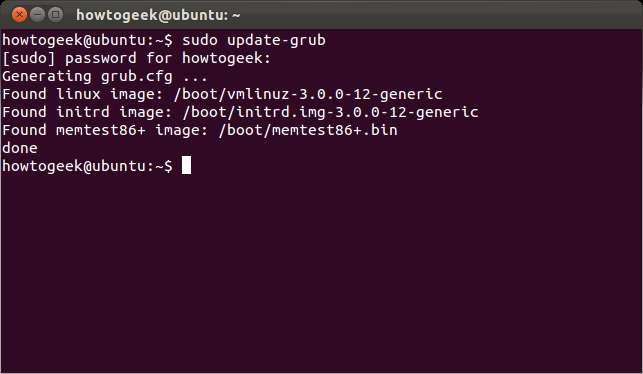
اگر آپ نے پاس ورڈ نے پہلے سے طے شدہ بوٹ اندراج کو محفوظ رکھا ہے تو ، آپ اپنے کمپیوٹر کو شروع کرتے وقت لاگ ان کا اشارہ دیکھیں گے۔
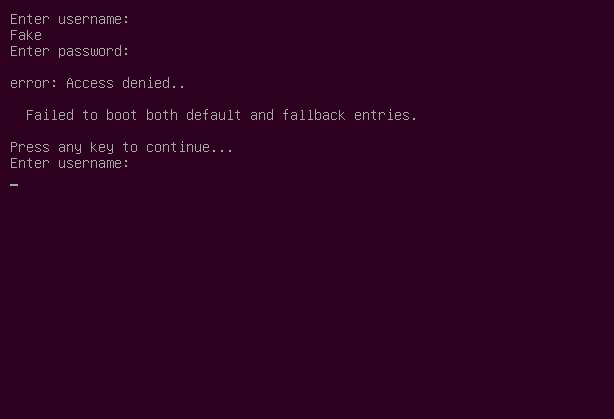
اگر گرب بوٹ مینو ڈسپلے کرنے کے لئے تیار ہے تو ، آپ کسی سپر صارف کا پاس ورڈ داخل کیے بغیر بوٹ انٹری میں ترمیم کرنے یا کمانڈ لائن موڈ استعمال نہیں کرسکیں گے۔






